
AMD Radeon RX AMD видео картичка е позната како добар избор за компјутерски склопови за прифатлив буџет. Особено во овој поглед, е распределен модел 570, кој бара соодветен софтвер.
Возачи за Rx 570
Нашата задача има неколку решенија погодни за различни ситуации.Метод 1: Официјален сајт AMD
Производителите на компјутерска опрема неопходни за својата работа ставени на нивните официјални сајтови. Оваа изјава е точна за AMD, така што првиот извор на софтвер за видео-картичката денес е денес - ресурс на компанијата.
Одете на страницата на AMD
- Во менито се наоѓа на главната страница со ресурси, изберете "Возачи и поддршка".
- За погодност на корисниците, пребарувањето се спроведува со избор по категорија. За нашата тековна цел, поставете ја следната позиција "Графики" - "AMD RX серија" - "AMD RX 570", потоа кликнете на копчето "Испрати".
- Оперативниот систем за кој сакате да го преземете софтверот мора да биде избран независно од презентираните опции.
- Веб-страницата ќе ве пренасочи на програмскиот пакет на програми кои одговараат на наведените параметри на GPU и OS. Забележете дека возачите се вклучени во брендираната апликација преку која се случува директната инсталација. Апликациите се различни за нови и стари сорти на Windows: за "осум" и постари му се понуди Catalyst Control Center, за 8.1 и понов - Кримсон или адренално издание.
Важно! Во упатствата за упатства понатамошно извршување на активностите треба да се започне од чекор 2!
Лекција: Инсталирање на драјвери за AMD видео картички преку Catalyst Control Center и Адренално издание
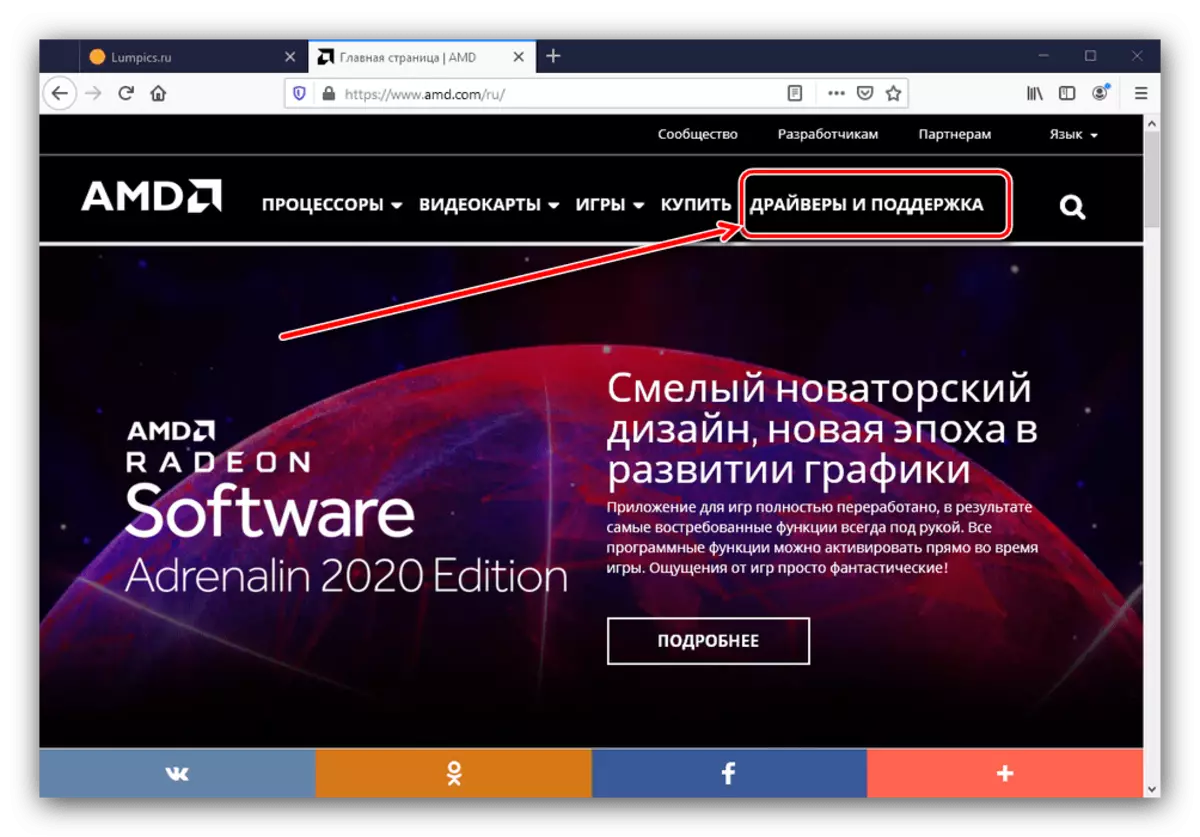
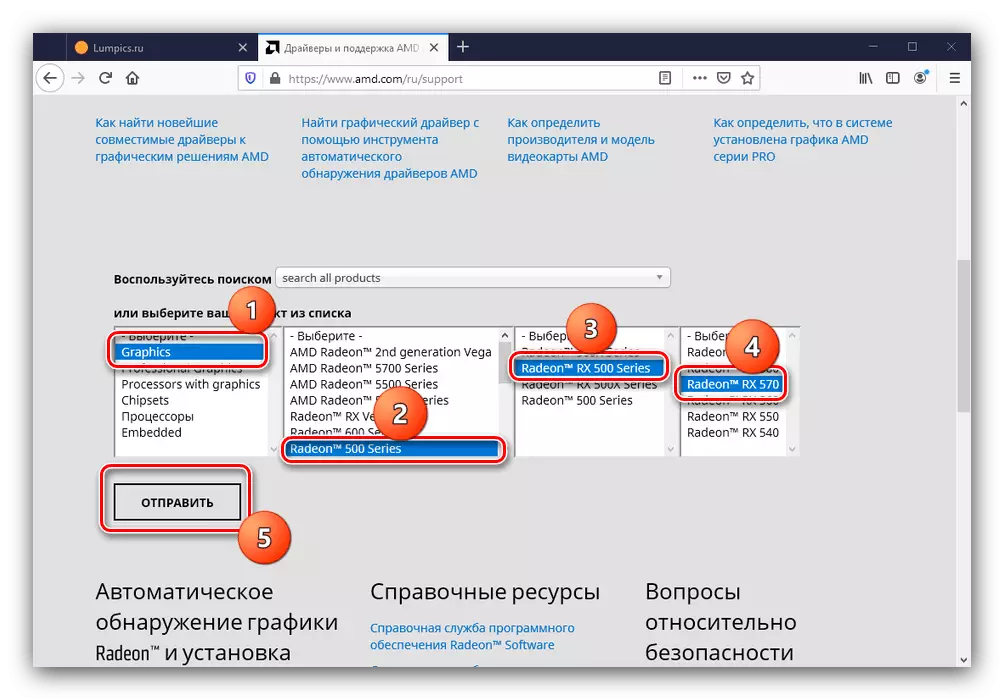
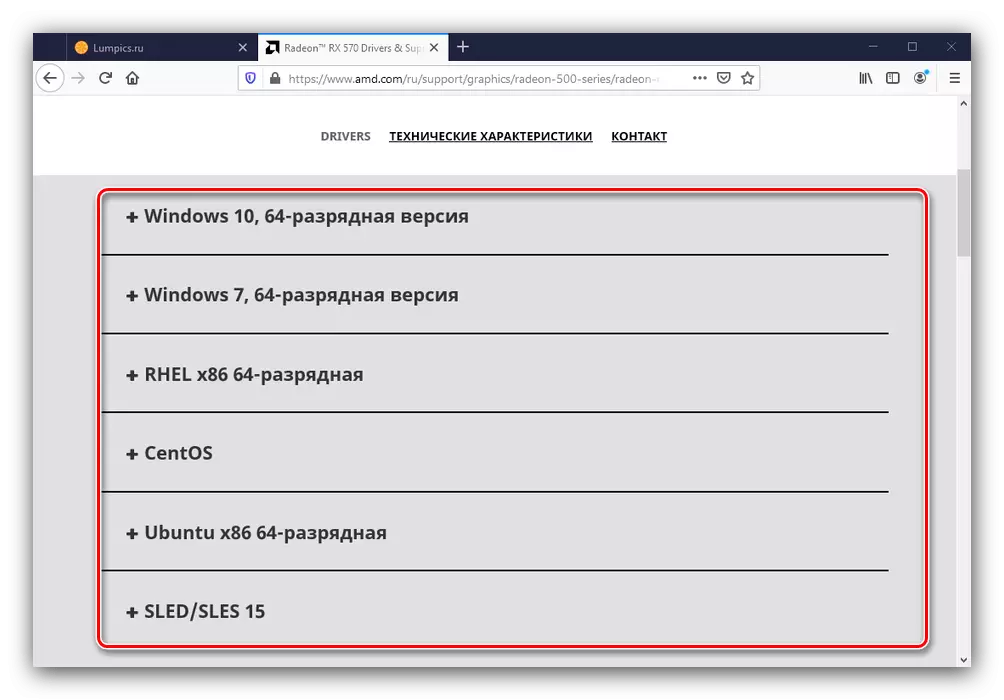
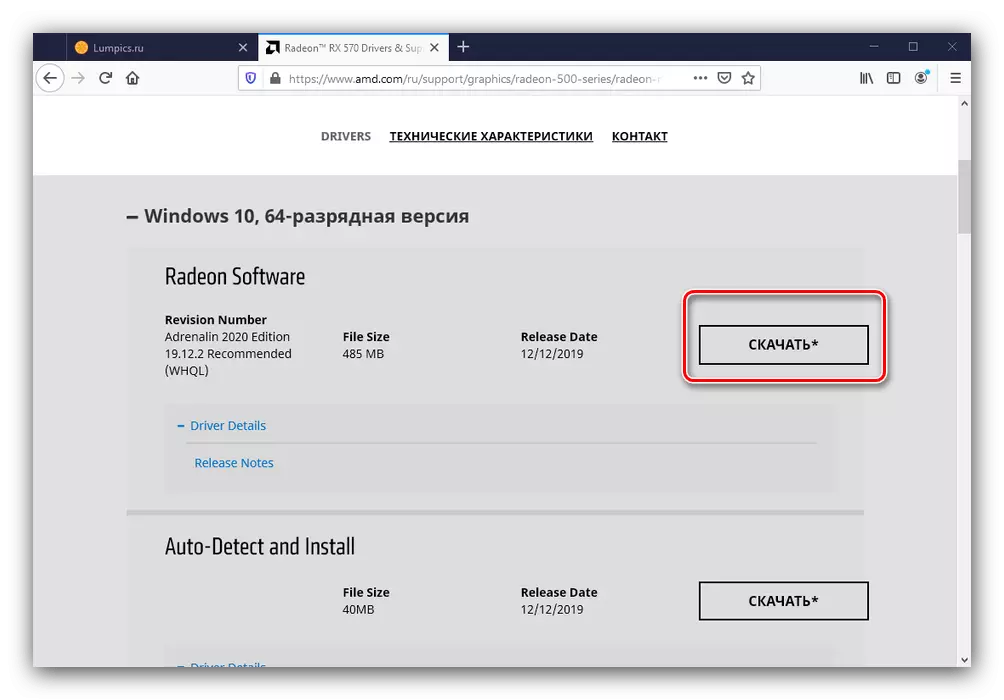
Метод 2: едностран софтвер
Употребата на официјални методи во некои случаи дава неуспех: ALAS, софтверот AMD понекогаш страда од проблеми со компатибилноста, особено во најновите изданија на Windows 10. Една од опциите за активностите во вакви случаи ќе поднесе жалба до решенија од трети страни - за Пример, програми за возачи.
Прочитајте повеќе: Најдобри апликации за инсталирање на возачи
Од средствата презентирани во статијата, ние сакаме да го забележиме Snappy Driver Installer: Доколку е потребно, полесно е да се добие одредена верзија на сервисниот софтвер.
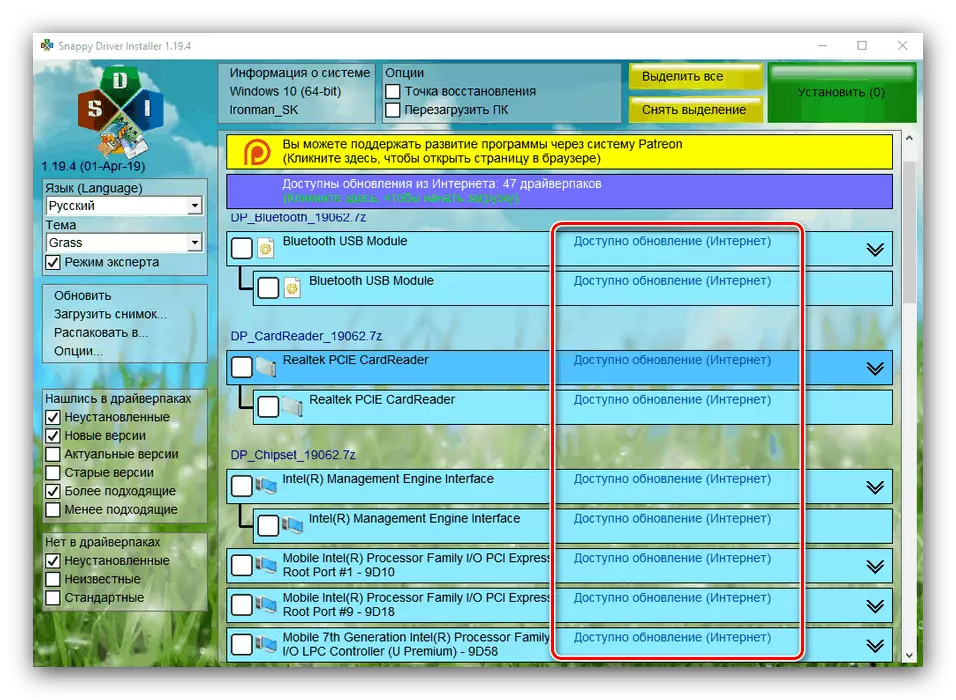
Лекција: Инсталирајте драјвер со помош на инсталатор на возачот
Метод 3: идентификатор Rx 570
Секоја единица на компонента на компјутер има своја хардверска идентификација. Овој код кој го прави правилно дефинирање на уредот, а корисникот е да се најде за тоа. За вашата картичка што се разгледува, вредноста е како што следува:PCI \ ven_1002 & dev_67df & pudys_17021028
Забележете дека кодот може да се разликува за специфични видео картички на овој модел на различни производители. Ние веќе кажавме за оваа и други нијанси во посебен материјал, достапен со референца подолу. На истото место, ќе најдете детален прирачник за користење на хардвер ID за софтвер.
Лекција: Пребарај за возачите од ID на уредот
Метод 4: Windows способности
Специфична корисничка категорија дополнителна GPU функционалност нема никаква врска со нив - тоа е доволно за можноста за промена на резолуцијата на екранот и прикажување на бои во комплетна палета поддржана од мониторот. Таквите корисници можат да се направат и основниот сет на услуга според графичкиот процесор, за да се добие кој ќе им помогне на средствата вградени во Windows. Еден од нашите автори подготви посебен материјал на оваа тема.
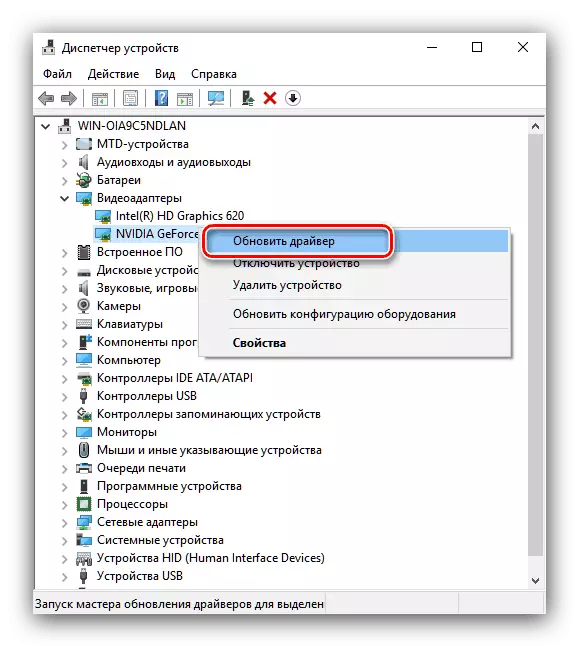
Прочитај повеќе: Како да го преземете возачот на возачот
Ние разгледавме четири методи за преземање и инсталирање на драјвери за AMD RX 570 видео картичка.
